Eu acabei de excluir todas as minhas pastas no Mac por acidente, eu arrastei o que eu achava que era um atalho através do lixo, e esvaziou-lo, há muitos dos meus vídeos e filmes favoritos. Eu não uso Secure Empty Trash. Existe alguma maneira de obter minhas pastas excluídos de volta? - Pergunta de Mac Rumors.

Fevereiro 18,2014 17:53 pm / Postado por IVAN Cozinhe para Computador Recuperação de Dados
Siga @ IVANJCOOK
Assim, há alguma maneira de recuperar pastas excluídas no Mac?
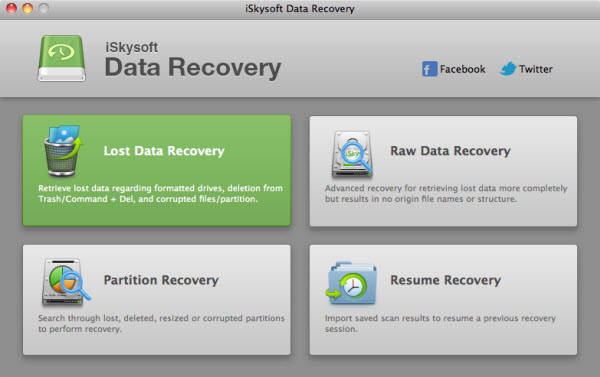
Às vezes, uma pasta pode até ser excluído por engano ou ido de seu Mac, disco rígido externo, MP3/MP4 players e outros dispositivos de armazenamento por causa de você operação inadequada. No entanto, isso não significa que os seus dados serão perdidos para sempre. Suas pastas excluídos serão recuperados se você usar o programa certo. Mas tenha certeza que você não adicionou quaisquer novos arquivos para o seu Mac, ou você pode encontrar as pastas excluídos de lixo diretamente.
iSkysoft Data Recovery for Mac pode ajudá-lo pastas excluídas de volta no seu Mac. Ele também pode restaurar qualquer tipo de arquivos como vídeos, áudios, folders, fotos, etc que você perdeu do seu Mac, disco rígido USB, cartão SD, telefone celular, filmadora / câmera e assim por diante ou qualquer outra coisa que você usou no seu Mac . O programa fará a varredura de seus discos e todos os anexos no seu Mac de maneiras diferentes para descobrir seus arquivos perdidos que armazenados no disco rígido do computador.
Por que escolher iSkysoft Recuperação de Dados para Mac para recuperar pastas excluídas
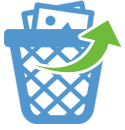
Recuperação poderosa
Recuperar pastas do Mac disco rígido, disco rígido externo, unidade USB, cartão de memória e muitos mais meios de armazenamento

Soluções de recuperação global
Recuperar pasta perdida no Mac com o "Recovery Perdeu", "Raw Recovery" e modos "de partição de recuperação"
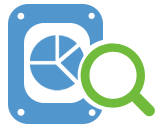
Apoio todos os arquivos
Você pode recuperar pastas, partições, bem como arquivos, como imagens, vídeos, arquivos de áudio, documentos e muito mais no dispositivo Mac
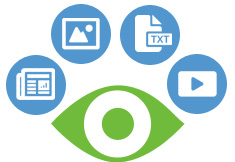
Powerful Scan e visualização
Leitura rápida varre sua unidade de forma rápida e profunda varredura irá verificar a unidade completamente. O aplicativo permite que você visualize arquivos encontrados com nomes e estruturas originais antes da recuperação
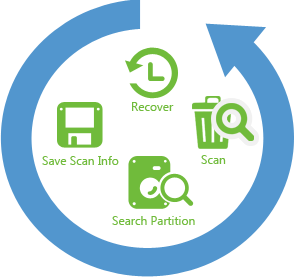
Operações de recuperação flexível
A opção "Resume Recovery" permite pausar e continuar a digitalização e recuperação sempre que quiser
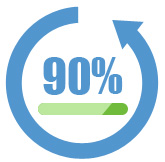
Seguro e Leste-to-use
A digitalização está definitivamente livre de risco e você não precisa de habilidades especiais e conhecimento para processar a recuperação
Como restaurar Deleted / Perdido pasta no Mac (OS X, Mountain Lion)?
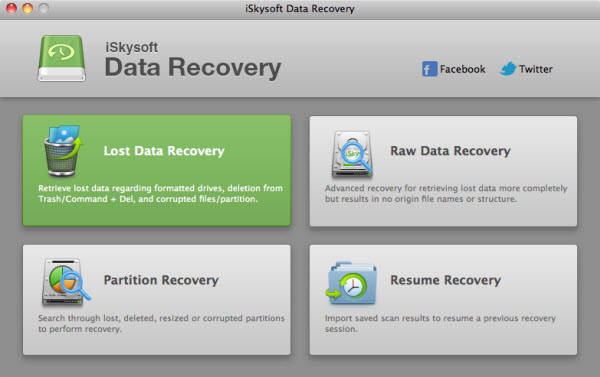
Abra iSkysoft software de recuperação de pasta instalado em seu Mac a partir da pasta Aplicativos. Na janela principal, escolha recuperação de dados perdidos. Este modo de recuperação de dados recupera arquivos perdidos e pastas com seus nomes originais. Se você quiser recuperar pastas a partir de um dispositivo externo, conecte-o ao seu Mac antes de iniciar iSkysoft Recuperação de Dados para Mac.
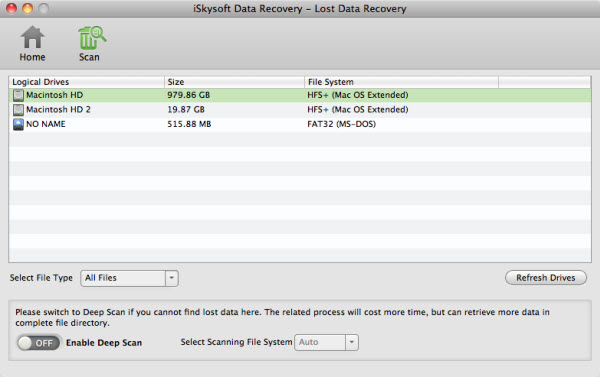
Escolha a unidade que deseja recuperar pastas e arquivos de e clique no botão "Scan" em cima para varrer todas as pastas e arquivos na unidade selecionada. Se a sua unidade não está incluído na lista, clique no botão Atualizar Drives para dar uma olhada.
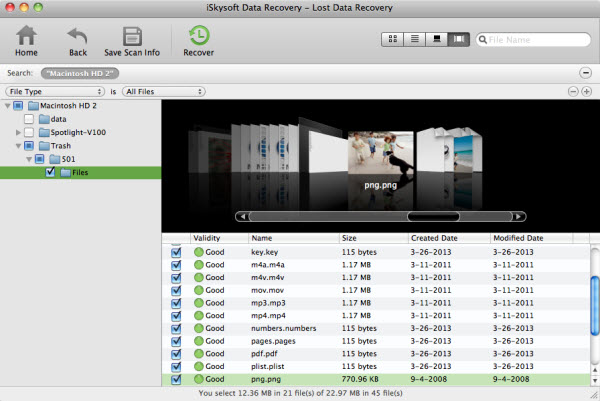
Não vai demorar muito para que o programa para encontrar as pastas e arquivos perdidos. Quando estiver pronto, encontrar suas pastas perdidos no lado esquerdo e todos os seus arquivos serão exibidos na lista inferior. Para recuperar todos os arquivos em uma pasta, marque a caixa de seleção da pasta na árvore de pastas à esquerda, e clique no botão Recuperar na parte superior. Na janela que aparece, selecione a pasta na qual deseja salvar o arquivo e clique em OK para começar a recuperar as pastas inteiras.
Download Download

Vídeo: Como recuperar pastas excluídas no Mac
Por favor, assista o guia vídeo para saber como recuperar pastas excluídas no Mac com iSkysoft Recuperação de Dados para Mac .
Alguns Agradecimentos Você deve ter em mente

Recuperação Pasta grátis no Mac?
Não é nenhum programa gratuito de recuperação de dados Mac no mercado. Mas, se as pastas não foram removidos da Lixeira ou que já tenham sido armazenados em backup do Time Machine, você vai restaurar todos los livremente em nenhum momento. Se assim for, não há necessidade de tomar iSkysoft Recuperação de Dados para Mac como uma tentativa, mas é realmente poderoso.
Dicas para Deleted Recovery pasta no Mac
Na verdade, devido às características especiais de dados digitais, as pastas excluídos (mesmo que tenham sido removidos da Lixeira) será marcado como inacessíveis dados sobre a unidade ainda. Mas quando eles são substituídos por novos dados, será impossível recuperá-los. Então é melhor você parar de usar o seu Mac ou que a unidade imediatamente para evitar substituído e aumentar a possibilidade de recuperação da pasta.
Você está altamente recomendável fazer um backup ou cópia de pastas e dados importantes em um armazenamento seguro, caso eles podem ser perdidos devido a seu apagamento acidental, formatação do disco, erro do sistema ou mesmo a infecção pelo vírus.
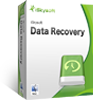

 Escolha o seu país
Escolha o seu país